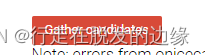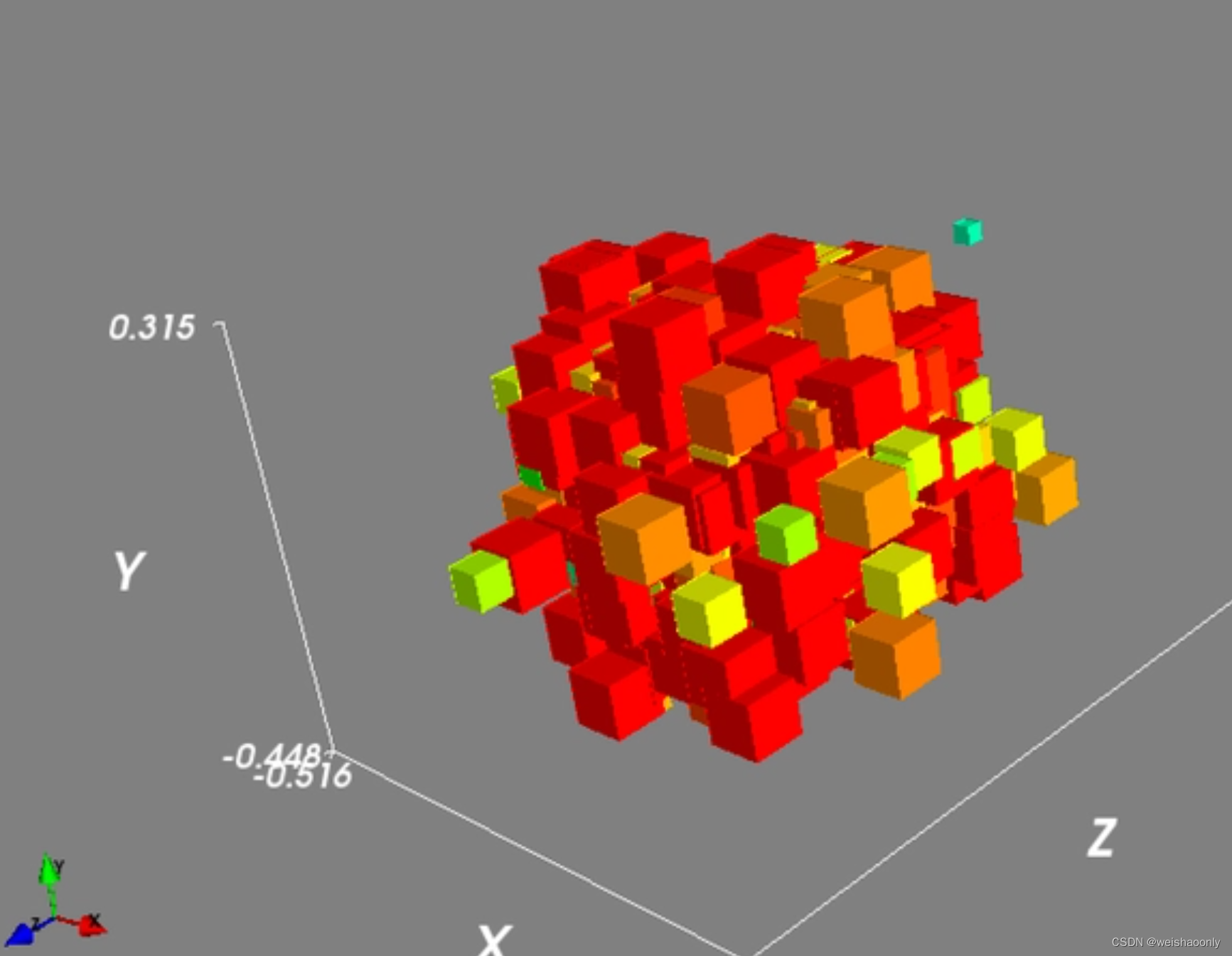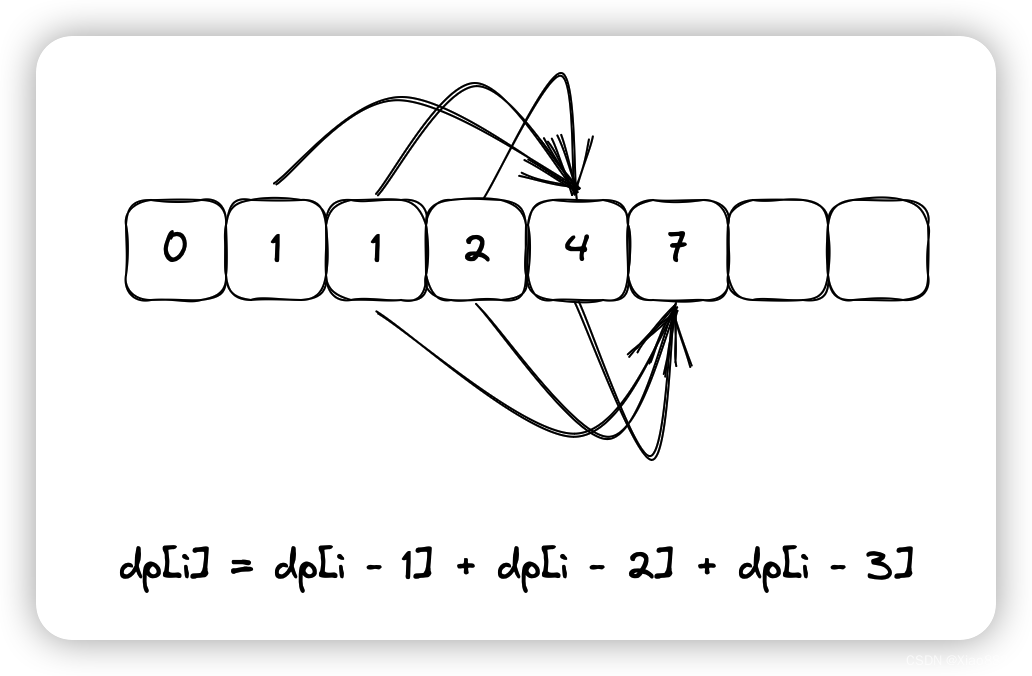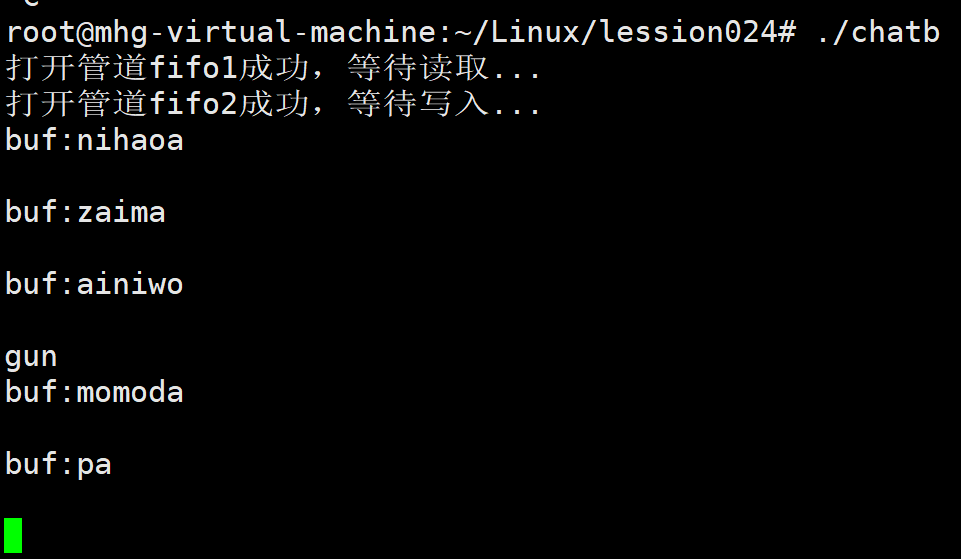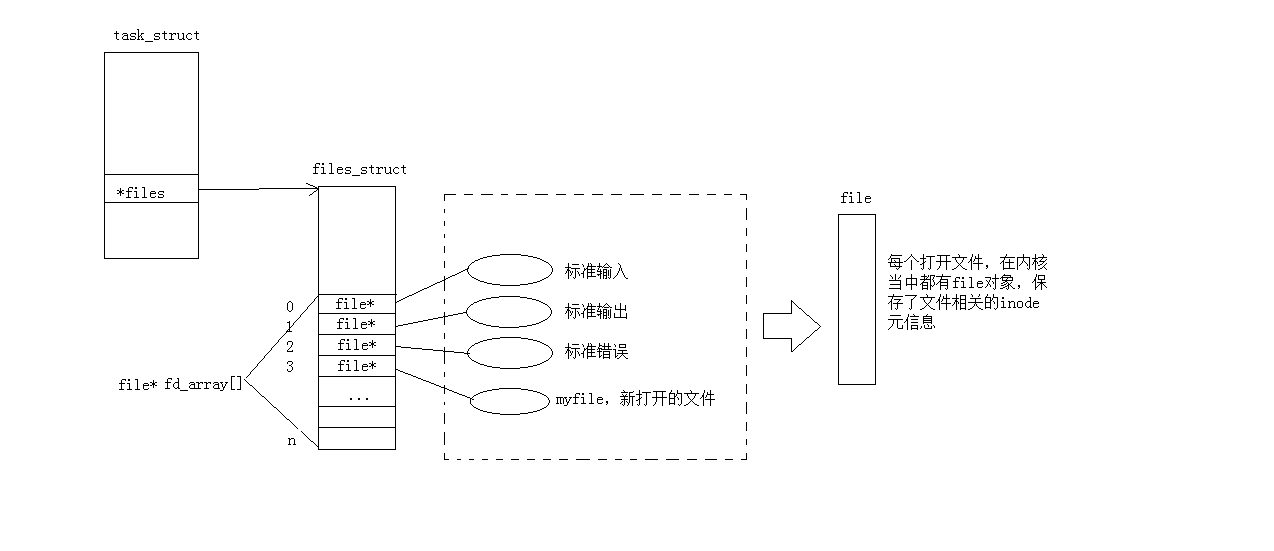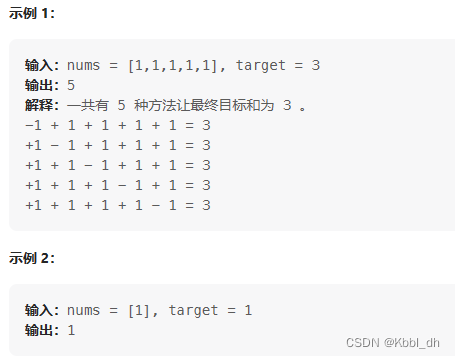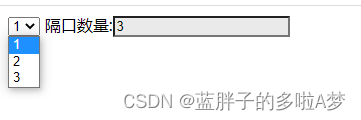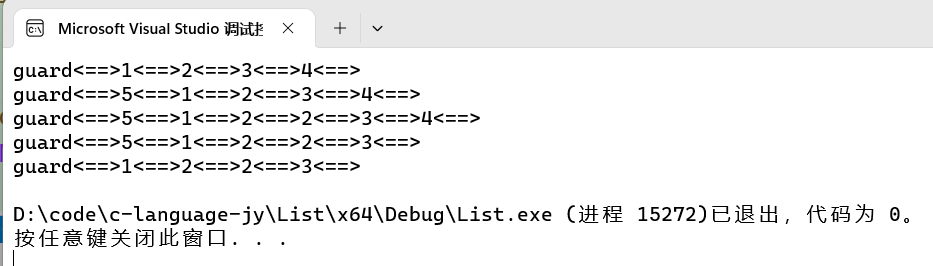- 秋风阁(https://focus-wind.com/)
文章目录
- docker 环境离线二进制安装
- 下载二进制包
- 解压.tgz包
- 迁移文件到/usr/bin/目录下
- 启动docker
- 手动启动docker
- systemctl启动docker
- docker.service
- docker.socket
- containerd.service
- 设置开机重启
- 启动docker服务
- 离线安装nvidia-docker(docker容器内部使用GPU资源)
- rpm源安装离线软件包
- deb源安装离线软件包
- 修改daemon文件,指定docker runtime配置
- 测试nvidia-container-runtime
- 测试nvidia-container-runtime是否安装成功
- 测试nvidia-container-runtime运行状态
- docker设置默认runtime
- 关闭当前运行dockerd进程
- 重启dockerd并指定runtime
- 修改docker.service配置文件(systemctl)
docker 环境离线二进制安装
- docker 二进制包下载位置
下载二进制包
在无法联网的环境中安装软件包,我们无法依赖于现成的包管理工具,只能通过一个一个的下载包的方式来进行软件的下载安装,但这样操作难免会遇到依赖问题,复杂的依赖问题会严重的影响我们环境的下载。所以可以通过下载二进制可执行文件的方式来避免下载依赖的问题。
在 https://download.docker.com/linux/ 路径下选择static目录而不是其他Linux发行版来选择下载的包。根据系统CPU架构和docker版本选择相应的tgz压缩包。
docker下载位置包括docker-${version}.tgz和docker-rootless-extras-${version}.tgz两种版本的docker二进制文件压缩包。其他rootless-extras版本是为解决docker使用root身份存在的运行安全风险提出的rootless mode方案,目的是让dockerd守护进程以非root身份运行,根据需要选择对应版本。
解压.tgz包
解压.tgz压缩包:
tar -xzvf docker-xxx.tgz
添加可执行权限:(若是从其他系统上传到linux,可能会导致文件的权限信息更改,需要给相关文件添加权限以保证文件执行权限正常)
chmod +x docker/*
迁移文件到/usr/bin/目录下
/usr/bin/目录是Linux用户可执行文件存放位置,将可执行文件存储在该路径下,在任意位置都可调用可执行脚本,否则就只能在当前路径下调用可执行脚本
cp -p docker/* /usr/bin/
启动docker
将docker/*等可执行文件迁移到/usr/bin目录下,理论上在任意位置都可直接调用docker命令。但此时所谓的docker只是个空壳子,docker实际上分为客户端和服务端,docker命令本质上是一个客户端调用器,调用docker命令,向docker引擎发送信号,由服务端dockerd引擎来具体执行docker容器的操作,所以我们需要在后台启动dockerd和containerd服务。
dockerd是docker用来管理容器的守护进程。
containerd是从docker中剥离的容器虚拟化技术,docker对容器的管理和操作基本都是通过containerd完成的
手动启动docker
由于二进制文件不是直接通过包管理工具安装的,所以不会被systemctl进行管理。
通过手动启动docker引擎,而不是由systemctl来管理,操作简单,不容易出错,但缺点是每次主机重启都需要手动启动引擎。
nohup dockerd &
nohup containerd &
systemctl启动docker
若觉得每次主机重启都需要手动启动docker引擎的操作麻烦,可以添加配置文件,通过systemctl来管理docker引擎。
systemctl docker配置文件:
- /usr/lib/systemd/system/docker.service
- /usr/lib/systemd/system/docker.socket
- /usr/lib/systemd/system/containerd.service
docker.service
/usr/lib/systemd/system/docker.service
[Unit]
Description=Docker Application Container Engine
Documentation=https://docs.docker.com
After=network-online.target firewalld.service containerd.service
Wants=network-online.target
Requires=docker.socket containerd.service
[Service]
Type=notify
# the default is not to use systemd for cgroups because the delegate issues still
# exists and systemd currently does not support the cgroup feature set required
# for containers run by docker
ExecStart=/usr/bin/dockerd -H fd:// --containerd=/run/containerd/containerd.sock
ExecReload=/bin/kill -s HUP $MAINPID
TimeoutSec=0
RestartSec=2
Restart=always
# Note that StartLimit* options were moved from "Service" to "Unit" in systemd 229.
# Both the old, and new location are accepted by systemd 229 and up, so using the old location
# to make them work for either version of systemd.
StartLimitBurst=3
# Note that StartLimitInterval was renamed to StartLimitIntervalSec in systemd 230.
# Both the old, and new name are accepted by systemd 230 and up, so using the old name to make
# this option work for either version of systemd.
StartLimitInterval=60s
# Having non-zero Limit*s causes performance problems due to accounting overhead
# in the kernel. We recommend using cgroups to do container-local accounting.
LimitNOFILE=infinity
LimitNPROC=infinity
LimitCORE=infinity
# Comment TasksMax if your systemd version does not support it.
# Only systemd 226 and above support this option.
TasksMax=infinity
# set delegate yes so that systemd does not reset the cgroups of docker containers
Delegate=yes
# kill only the docker process, not all processes in the cgroup
KillMode=process
OOMScoreAdjust=-500
[Install]
WantedBy=multi-user.target
docker.socket
/usr/lib/systemd/system/docker.socket
[Unit]
Description=Docker Socket for the API
[Socket]
ListenStream=/var/run/docker.sock
SocketMode=0660
SocketUser=root
SocketGroup=docker
[Install]
WantedBy=sockets.target
containerd.service
/usr/lib/systemd/system/containerd.service
[Unit]
Description=containerd container runtime
Documentation=https://containerd.io
After=network.target local-fs.target
[Service]
ExecStartPre=-/sbin/modprobe overlay
ExecStart=/usr/bin/containerd
Type=notify
Delegate=yes
KillMode=process
Restart=always
RestartSec=5
# Having non-zero Limit*s causes performance problems due to accounting overhead
# in the kernel. We recommend using cgroups to do container-local accounting.
LimitNPROC=infinity
LimitCORE=infinity
LimitNOFILE=1048576
# Comment TasksMax if your systemd version does not supports it.
# Only systemd 226 and above support this version.
TasksMax=infinity
OOMScoreAdjust=-999
[Install]
WantedBy=multi-user.target
设置开机重启
systemctl enable docker.service
启动docker服务
systemctl start docker.service
离线安装nvidia-docker(docker容器内部使用GPU资源)
- Docker GPU Support
- libnvidia-container(软件包下载地址)
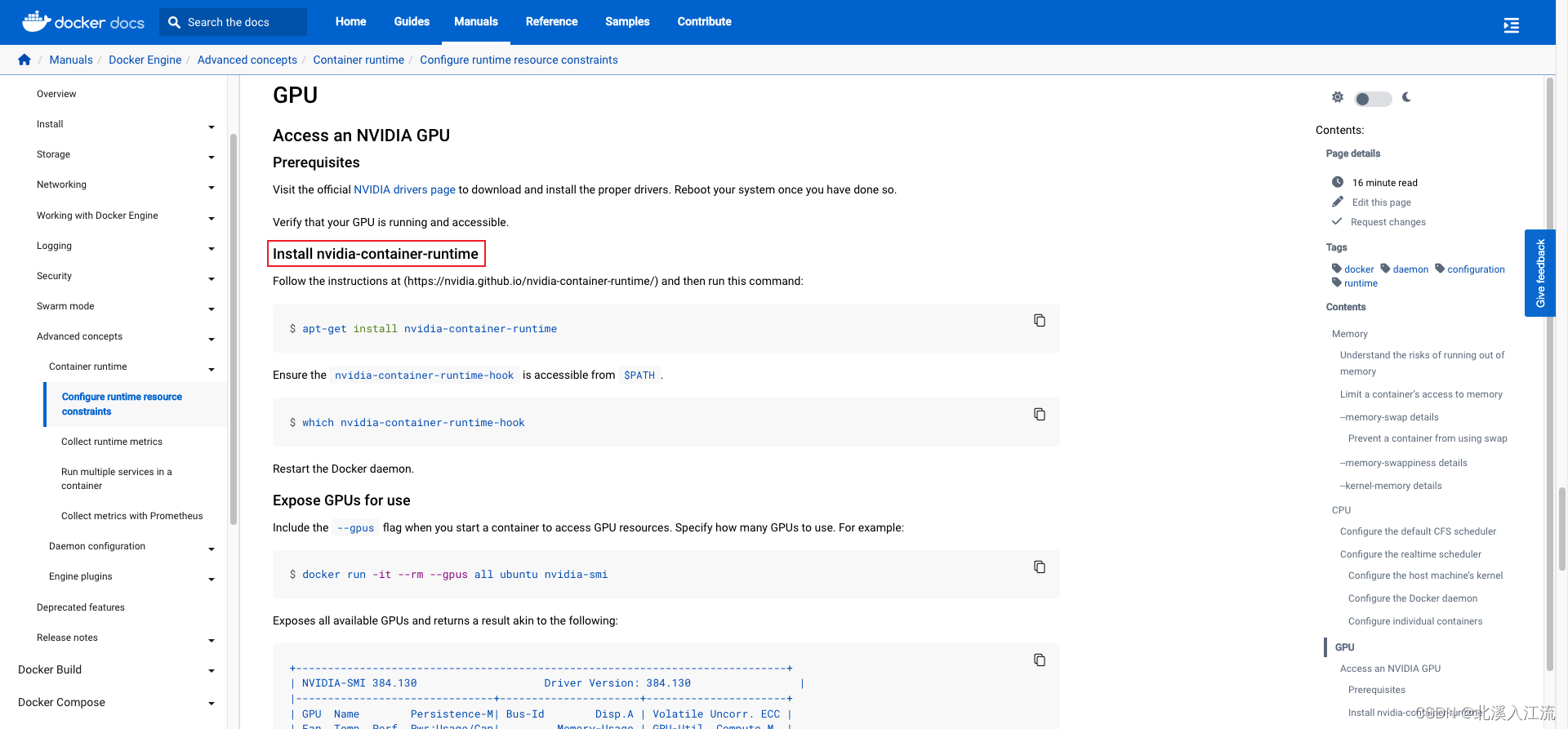
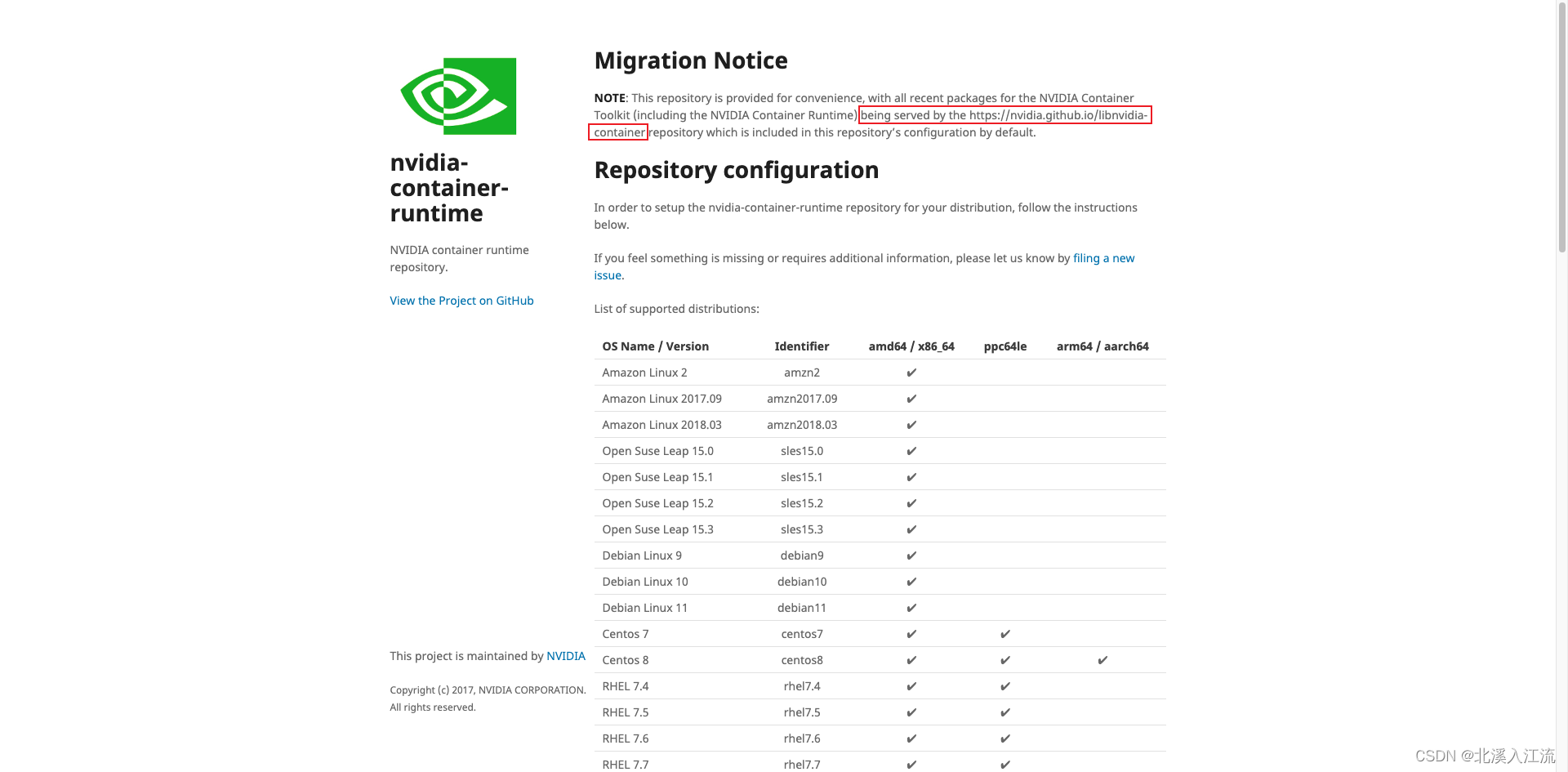
阅读docker官方文档可知,docker runtime在运行使用Nvidia GPU时,需要nvidia-container-runtime插件才可以使用。经过在nvidia-container-runtime(repo)的文档查阅可知,nvidia容器工具包的相关软件包目前已由https://nvidia.github.io/libnvidia-container存储库提供服务。在GitHub libnvidia-container仓库的gh-pages分支下,可以看到相关的软件包(建议选择stable文件夹下稳定版本的软件包来进行离线下载)。
libnvidia-container核心包包括:
- libnvidia-container-devel
- libnvidia-container-static
- libnvidia-container-tools
- libnvidia-container1
- nvidia-container-runtime
- nvidia-container-toolkit
- nvidia-docker2
根据自己的系统环境和CPU架构来选择合适的软件包进行下载。
rpm源安装离线软件包
rpm -Uvh *.rpm --nodeps --force
rpm文件调用以上命令强制安装当前路径下的所有离线.rpm软件包。
deb源安装离线软件包
dpkg -i --force-overwrite *.deb
deb文件通过以上命令强制安装当前路径下的所有离线.deb软件包。
修改daemon文件,指定docker runtime配置
修改配置/etc/docker/daemon.json
{
"default-runtime": "nvidia",
"runtimes": {
"nvidia": {
"path": "nvidia-container-runtime",
"runtimeArgs": []
}
}
}
测试nvidia-container-runtime
测试nvidia-container-runtime是否安装成功
nvidia-container-runtime -v
调用以上命令,显示runc等信息,即表示nvidia-container-runtime插件已完成安装。
测试nvidia-container-runtime运行状态
docker run --rm --runtime=nvidia nvidia/cuda nvidia-smi
调用以上命令,运行一个容器,在容器内部调用nvidia-smi命令,查看容器是否正常运行。若报错详细检查是否缺少相关依赖库。
docker设置默认runtime
下载安装nvidia-container-runtime后,若需要在容器内部调用GPU,仍需要在启动容器或compose等配置文件中指定runtime,若不想在启动容器时指定runtime,可以将nvidia-container-runtime设置为docker默认runtime。
docker runtime由dockerd在启动时指定。dockerd是docker用来管理容器的守护进程。docker实际上分为服务端和客户端。客户端调用docker命令向服务端dockerd引擎发送命令,由dockerd引擎来执行容器的具体操作,dockerd直接控制docker的daemon行为。通过在启动dockerd时指定runtime。
关闭当前运行dockerd进程
查看dockerd进程号
ps -ef | grep dockerd
kill掉dockerd运行进程
kill -9 pid
重启dockerd并指定runtime
nohup dockerd --default-runtime nvidia &
修改docker.service配置文件(systemctl)
若是通过systemctl启动的docker服务,需要修改docker.service文件,确保每次重启都会启动nvidia-container-runtime而不是docker原生runtime。
修改/usr/lib/systemd/system/docker.service文件的ExecStart配置项:
ExecStart=/usr/bin/dockerd --default-runtime nvidia -H fd:// --containerd=/run/containerd/containerd.sock